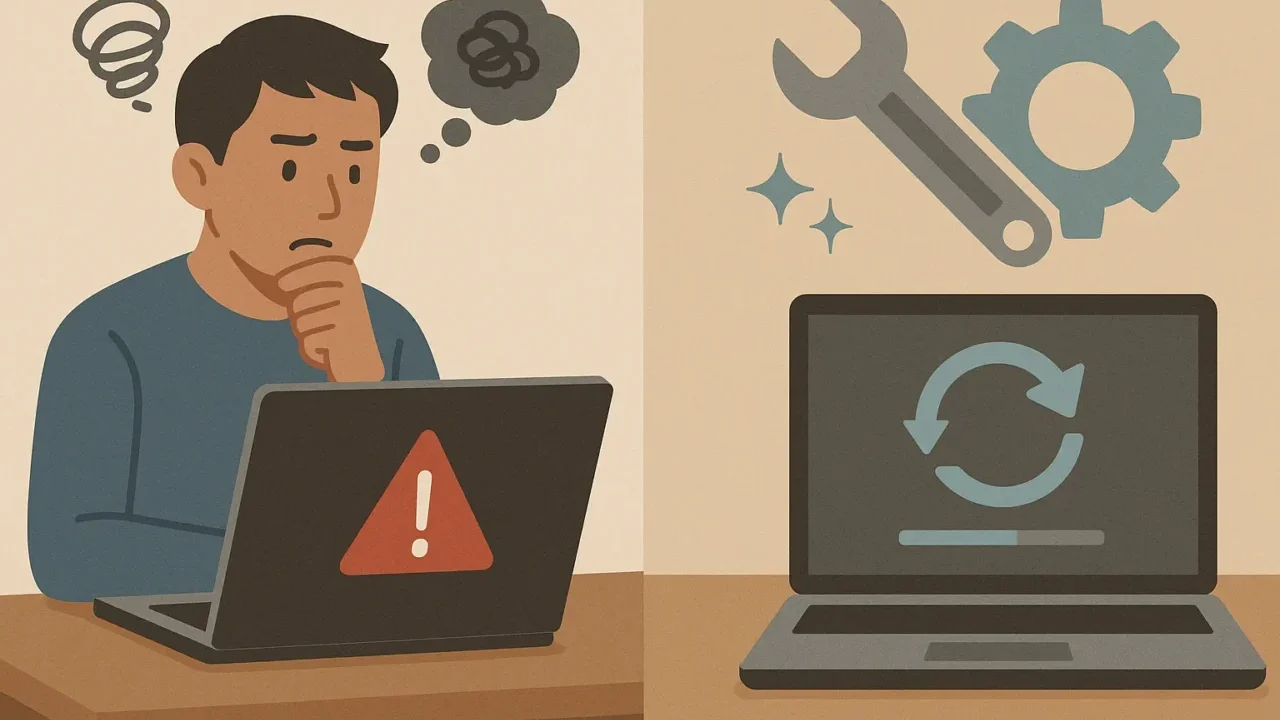Windowsが正常に起動しないとき、「システムの復元」機能を使えば、過去の復元ポイントにシステムを戻すことで不具合を修正できる可能性があります。
この記事では、パソコンが起動しない状態でも試せる「システムの復元」の実行手順と注意点を、初心者の方にもわかりやすく解説します。
目次
「システムの復元」とは
「システムの復元」は、Windowsの設定やシステムファイルを以前の正常な状態に戻す機能です。Windowsの動作がおかしくなった場合や、ソフトのインストール後にトラブルが発生した場合に有効です。
復元作業に入る前に、以下の点を確認してください。
- 事前に「復元ポイント」が作成されている必要があります
- ノートパソコンの場合、ACアダプターを接続して作業を行うこと
- BitLockerなどの暗号化が有効な場合、回復キーが求められることがあります
システムの復元は、あらかじめ作成された「復元ポイント」をもとに、システムの状態を過去に巻き戻す仕組みです。
しかし、この機能はシステムファイルや設定を対象としており、個別のファイルやフォルダのデータまでは戻せないという制限があります。また、復元ポイントが正しく作成されていなかった場合は、復元自体が失敗することもあります。
データそのものを復旧したい場合は、システムの復元だけでは不十分なことが多く、専門的な対応が必要になるケースもあります。大切なファイルにアクセスできなくなった場合は、まずは状態を正確に把握することが重要です。

デジタルデータリカバリーでは、こうした状況にも的確に対応できる体制を整えています。
HDDやSSDをはじめ、あらゆるストレージ機器に関する豊富な知識と技術をもとに、ファイル単位の復旧にも対応。これまでに累計46万件以上(※1)のご相談を受けており、蓄積された事例データを活用することで、精度の高い診断と復旧を実現しています。
一部復旧を含む復旧件数割合は91.5%(※2)と、業界でも高水準を維持。初期診断とお見積りは無料で、24時間365日いつでもご相談いただけます。
大切なデータが失われたと感じたら、まずはお気軽にご相談ください。誤った操作を避けることが、復旧の可能性を高める第一歩になります。
※1:累計相談件数は2011年1月1日~2023年10月31日までの累計実績に基づく。
※2:2023年10月実績に基づく復旧件数割合。復旧件数割合=データ復旧件数/データ復旧ご依頼件数。一部復旧を含む全体の割合は91.5%、そのうち完全復旧は57.8%。
Windowsが起動しない場合の「システムの復元」手順
以下に、Windowsの起動に失敗したときでも「システムの復元」を実行する手順を、段階的に紹介します。
Windows回復環境(WinRE)を起動する
Windowsが2回連続で起動に失敗すると、自動的に「自動修復」や「オプションの選択」画面が表示されます。表示されない場合は、以下のいずれかの方法で手動起動が可能です。
- 方法A:自動起動
起動に2回失敗すると自動的に「自動修復」画面が表示される場合があります。 - 方法B:手動で起動
電源ボタンで強制終了→再起動を2~3回繰り返すと、回復画面が表示されることがあります。 - 方法C:USB回復ドライブ/修復ディスクから起動
あらかじめ作成したUSB回復メディアや修復ディスクを使って起動します。
「システムの復元」を実行する
Windows回復環境(WinRE)が起動したら、以下の手順で復元作業を行います。
- 「オプションの選択」画面で「トラブルシューティング」を選択
- 「詳細オプション」を選択
- 「システムの復元」をクリック
- ユーザーアカウントを選択し、パスワードを入力(設定していない場合はそのまま)
- 「システムファイルと設定の復元」画面で「次へ」をクリック
- 復元したい「復元ポイント」を選択して「次へ」
- 内容を確認して「完了」→「はい」を選択
- 復元が開始され、自動的にパソコンが再起動されます
「システムの復元」が使えず、Windowsが起動しない状態が続く場合、自力での対応が難しくなることがあります。当社では、パソコンの起動障害やデータ消失に対応した診断・復旧サービスを提供しています。
復旧件数割合91.5%(内、完全復旧57.8%。2023年10月実績)という実績に基づき、あらゆるケースに対応可能です。初期診断とお見積りは無料。24時間365日対応で、安心してご相談いただけます。
自力で対応できない場合はデータ復旧の専門業者に相談する

自力で対応できない場合や、機器が物理的に破損している場合、個人での修復は困難です。重要なデータが含まれている場合、データ復旧専門業者に依頼するのが最も安全です。
データ復旧業者では、問題の根本原因を特定し、安全にデータを回復する最善の方法を提案できます。デジタルデータリカバリーでは、相談から初期診断・お見積りまで24時間365日体制で無料でご案内しています。まずは復旧専門のアドバイザーへ相談することをおすすめします。
デジタルデータリカバリーの強み

デジタルデータリカバリーは、「データ復旧専門業者14年連続データ復旧国内売り上げNo.1」の実績を持つデータ復旧業者です。データ復旧の技術力として、「データ復旧率最高値95.2%」を誇っています。
また、データ復旧業者の最後の砦と言われる所以として、「他社で復旧できなかった機器のご相談件数7,300件超」の実績を信頼いただいています。他社で復旧してもらえなかった機器であっても、デジタルデータリカバリーの復旧技術であれば復旧できたという事例も多数ございます。是非ご相談ください。
初期診断・相談・見積まで無料で対応可能
初期診断とは、機器に発生した障害の原因を正確に特定し、復旧の可否や復旧方法を確認する工程です。デジタルデータリカバリーでは、経験豊富な技術者が「初期診断」を行い、内部の部品にダメージを与えることなく問題を見つけます。
データ障害のパターン15,000種類以上もありますが、「ご相談件数46万件超」(算出期間:2011年1月1日~)を持つ当社は、それぞれの障害原因をデータベースから即座に情報を引き出し、原因を正確に特定できる体制を整えています。
よくある質問
いえ、かかりません。当社では初期診断を無料で実施しています。お客様の機器に初期診断を行って初めて正確なデータ復旧の費用がわかりますので、故障状況を確認しお見積りをご提示するまで費用は頂いておりません。
※ご郵送で機器をお預けいただいたお客様のうち、チェック後にデータ復旧を実施しない場合のみ機器の返送費用をご負担頂いておりますのでご了承ください。
機器の状態によって故障の程度が異なりますので、復旧完了までにいただくお時間はお客様の機器お状態によって変動いたします。
弊社は、復旧完了までのスピードも強みの1つで、最短即日復旧・ご依頼の約8割を48時間以内に復旧完了などの実績が多数ございます。ご要望に合わせて柔軟に対応させていただきますので、ぜひご相談ください。
営業時間は以下の通りになっております。
365日24時間、年中無休でお電話でのご相談・復旧作業・ご納品・アフターサービスを行っています。お困りの際は是非ご相談ください。
電話受付:0:00~24:00 (24時間対応)
電話番号:0800-333-6302
来社受付:9:30~21:00
復旧できる可能性がございます。
弊社では他社で復旧不可となった機器から、データ復旧に成功した実績が多数ございます。 他社大手パソコンメーカーや同業他社とのパートナー提携により、パートナー側で直せない案件を数多くご依頼いただいており、様々な症例に対する経験を積んでおりますのでまずはご相談ください。
この記事を書いた人

デジタルデータリカバリー データ復旧エンジニア
累計相談件数46万件以上のデータ復旧サービス「デジタルデータリカバリー」において20年以上データ復旧を行う専門チーム。
HDD、SSD、NAS、USBメモリ、SDカード、スマートフォンなど、あらゆる機器からデータを取り出す国内トップクラスのエンジニアが在籍。その技術力は各方面で高く評価されており、在京キー局による取材実績も多数。2021年に東京都から復旧技術に関する経営革新優秀賞を受賞。